Hvordan sætter man iPad i og kommer ud af DFU-tilstand? Tjek her!
DFU Mode, også kendt som Device Firmware Update Mode, kan nemt tilgås på dine iOS-enheder, især en iPad DFU Mode. Hovedformålet bag at gå ind i DFU-tilstand på en iPad er at ændre/opgradere/nedgradere den firmwareversion, der kører på den. Den kan også bruges til at uploade og bruge en tilpasset firmwarevariant på iPad’en for yderligere at jailbreake enheden eller låse den op.
Mange gange er brugere ikke tilfredse med en bestemt softwareopdatering og ønsker at gå tilbage til at bruge den tidligere version. I sådanne tilfælde og meget mere kommer iPad DFU Mode praktisk.
I denne artikel har vi to forskellige måder at afslutte DFU-tilstand på din iPad, når du får adgang til den ved hjælp af iTunes. Da det er meget vigtigt at forlade DFU-tilstand for at genvinde den normale funktion af din iPad, skal du læse videre for at vide mere om det, og hvordan du sætter iPad i DFU-tilstand.
Del 1: Gå ind i iPad DFU-tilstand med iTunes
Indtastning af iPad DFU-tilstand er enkel og kan gøres ved hjælp af iTunes. Hvis du ikke allerede har iTunes installeret på din pc, skal du downloade den seneste version og derefter omhyggeligt følge instruktionerne nedenfor for at lære, hvordan du sætter iPad i DFU-tilstand:
Trin 1. For at starte processen skal du tilslutte iPad til din pc og starte iTunes-programmet.
Trin 2. Tryk længe på Tænd/Sluk-knappen sammen med Hjem-tasten, men ikke længere end otte sekunder eller deromkring.
Trin 3. Slip derefter kun Tænd/Sluk-knappen, men bliv ved med at trykke på Hjem-tasten, indtil du ser en meddelelse på iTunes-skærmen som følger:

Trin 4. For at være sikker på, om iPad DFU-tilstand er gået ind, skal du se, at iPad-skærmen er sort i farven. Hvis ikke, gentag trinene i skærmbilledet nedenfor.

Det er alt, du behøvede at gøre. Når du er i iPad DFU-tilstand, kan du gendanne den via iTunes eller afslutte DFU-tilstand, men dette fører til datatab.
Går videre, nu hvor vi ved, hvordan man sætter iPad i DFU-tilstand, lad os lære to måder at afslutte DFU-tilstand på med lethed.
Del 2: Få iPad ud af DFU-tilstand
I dette segment vil vi se, hvordan du afslutter DFU-tilstand på din iPad med og uden tab af data. Bliv hængende!
Metode 1. Gendannelse af din iPad med iTunes normalt (datatab)
Denne metode taler om at afslutte DFU-tilstand normalt, dvs. ved at bruge iTunes. Dette kan være den mest oplagte løsning til at afslutte DFU-tilstand, men ikke den mest pålidelige og populære måde at gøre det på. Gad vide hvorfor? Nå, fordi brug af iTunes til at gendanne din iPad fører til tab af data gemt på din iPad.
Men for dem af jer, der gerne vil bruge iTunes til at gendanne deres iPad og afslutte DFU-tilstand, er her hvad de skal gøre:
Trin 1. Tilslut den slukkede iPad ved at holde den nede Hjem-tasten til den pc, hvor iTunes er downloadet og installeret. Din iPad-skærm vil ligne skærmbilledet nedenfor.

Trin 2. iTunes vil opdage din iPad og pop-up en besked på skærmen, hvor du kan klikke på ‘Gendan iPad’ og derefter på ‘Gendan’ igen.
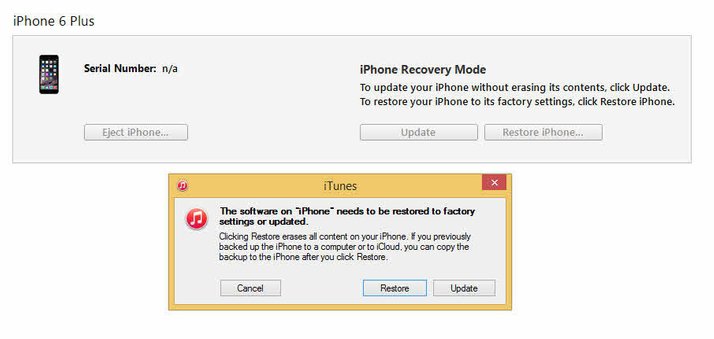
Din iPad vil straks blive gendannet, men denne proces har visse begrænsninger. Når iPad’en genstarter, vil du bemærke, at alle dine data er slettet.
Metode 2. Afslut DFU-tilstand med DrFoneTool (uden tab af data)
Leder du efter en måde at afslutte DFU-tilstand på iPad uden at miste dine data? Du har fundet, hvad du har brug for. DrFoneTool – Systemgendannelse (iOS) kan gendanne en iPad og andre iOS-enheder uden at forårsage tab af dine data. Det kan ikke kun afslutte DFU-tilstand, men også løse andre systemrelaterede problemer på din enhed, såsom iPad blå/sort dødsskærm, iPad sidder fast i boot loop, iPad låser ikke op, frossen iPad og flere situationer som disse. Så nu kan du reparere din iPad siddende derhjemme.
Denne software er kompatibel med Windows og Mac og understøtter iOS 16 beta. Klik på for at downloade dette produkt til Windows her, og for Mac skal du klikke her.

DrFoneTool – Systemgendannelse (iOS)
Reparer iPhone, der sidder fast i DFU-tilstand uden at miste data!
- Løs med forskellige iOS-systemproblemer som gendannelsestilstand, hvidt Apple-logo, sort skærm, looping ved start osv.
- Få nemt din iOS-enhed ud af DFU-tilstand, ingen datatab overhovedet.
- Arbejd for alle modeller af iPhone, iPad og iPod touch.
- Fuldt kompatibel med Windows 10 eller Mac 10.11, iOS 9
Vil du vide, hvordan du afslutter iPad DFU-tilstand ved hjælp af DrFoneTool – Systemgendannelse (iOS)? Bare følg retningslinjerne nedenfor:
Trin 1. Når du har downloadet DrFoneTool-værktøjssættet til pc’en, skal du starte det og klikke på ‘Systemreparation’ på hovedgrænsefladen.

Trin 2. I dette andet trin skal du bare fortsætte med at tilslutte iPad’en i DFU-tilstand til pc’en og vente på, at den bliver opdaget af softwaren, og klik derefter på ‘Standardtilstand’ for at afslutte DFU-tilstand uden tab af data.

Trin 3. Det tredje trin er obligatorisk, da det er at downloade den nyeste version af iOS for at reparere din iPad. Udfyld alle de tomme felter som vist på skærmbilledet nedenfor med navnet på din enhedsmodel, systemversion og klik derefter på knappen ‘Start’.

Trin 4. Du vil nu se statuslinjen for download som vist nedenfor, og firmwaren vil blive downloadet inden for få sekunder.

Trin 5. Nu hvor download af firmware er afsluttet, vil systemgendannelsesværktøjet bekræfte den downloadede iOS firmware. Så skal du klikke på ‘Ret nu’ for at begynde dets vigtigste arbejde, som er at reparere din iPad og holde den væk fra systemrelaterede problemer.
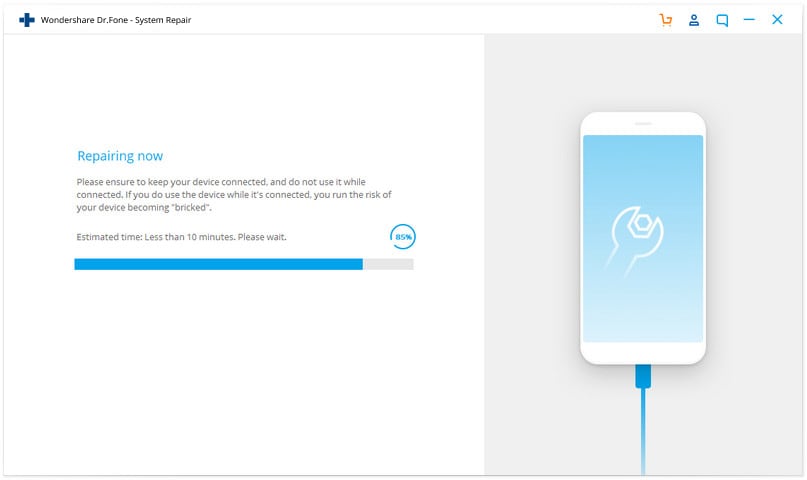
Trin 6. Vent tålmodigt, indtil DrFoneTool – Systemgendannelse (iOS) virker sin magi og fuldstændig reparerer din enhed og opdaterer den. Din iPad genstarter automatisk, når alt er færdigt, og skærmen ‘Reparation af operativsystemet er fuldført’ vil dukke op før dig på pc’en.

Fandt du ikke denne metode ekstremt enkel og præcis? Det bedste er, at denne proces ikke vil skade dine data og holde dem uændrede og helt sikre.
‘Hvordan sætter jeg iPad i DFU-tilstand?’ er et ofte stillet spørgsmål af mange iOS-brugere, og vi har forsøgt at besvare det her for dig.
Ved hjælp af System Recovery af DrFoneTool er det også en let opgave at afslutte iPad DFU-tilstand. Så hvis du vil afslutte DFU-tilstand og stadig holde dine data sikre, anbefaler vi, at du går videre og downloader DrFoneTool-værktøjssættet med det samme. Det er en one-stop-løsning til alle dine iOS- og iPad-administrationsrelaterede behov.
Seneste Artikler

